您可以使用已购买的文本、剪贴画甚至库存照片在 Word 中创建自定义印章。
图片来源:Aquir/iStock/Getty Images
您可以使用手持橡皮图章、电子文档图章甚至 PDF 创建程序来签署或识别文档。如果您可以在 Microsoft Word 中查看文档时在文档上盖上“已收到”、“已付款”或“已批准”的印章,会怎么样?使用 Word 2013 中的“快速部件”功能,您可以创建所需的任何自定义文本或图像图章。此外,当您准备使用图章时,您可以精确选择要放置图章的位置。
步骤 1
插入计算机中的图像以用作印章。此图形可以是剪贴画图像、公司徽标、照片或实物印章的扫描图像。选择“插入”选项卡,选择计算机上的图像的“图片”或“在线图片”以使用 Office.com 的免版税图形。
第 2 步
使用艺术字作为替代选项来创建印章。选择“插入”选项卡,单击文本组中的“艺术字”,然后选择要使用的设计。输入印章的文本,然后从“绘图工具”下“格式”选项卡上的“文本效果”菜单中添加任何所需的效果。
步骤4
选择“插入”选项卡。单击“文本”组中的“快速部件”,然后选择“将选择保存到快速部件库”。将打开“创建新构建基块”对话框。
步骤5
输入邮票名称。添加类别或描述,然后单击“确定”。
第 6 步
使用图章。选择“插入”选项卡,在“文本”组中选择“快捷部件”。右键单击图章,选择要放置图章的位置,例如当前文档位置或页眉。